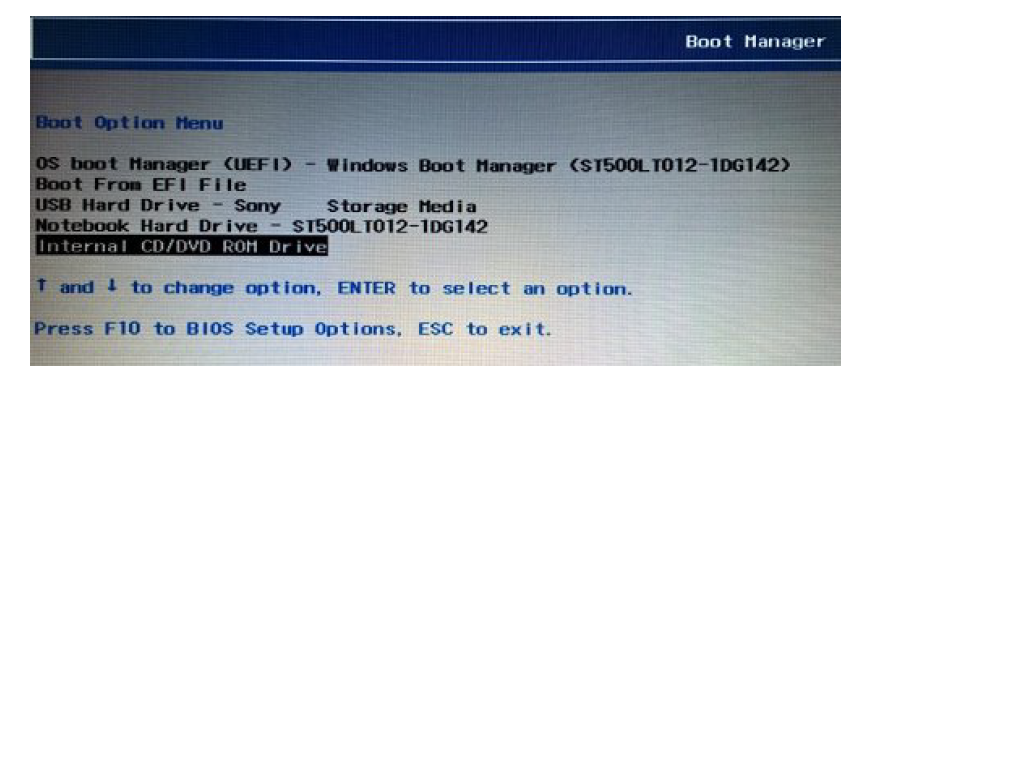ARRANCAR ORDENADOR HP DESDE USB
El problema surge cuando queremos arrancar un equipo desde un PEN USB, y vemos como por mucho que intentamos un puerto USB u otro, ninguno “reconoce” nuestro PEN USB.
Esto es debido a que muchos equipos HP tienen activado el arranque seguro, que bloquea por defecto el arranque mediante dispositivos externos, como puede ser un PEN USB.
Para poder deshabilitar este arranque debemos hacer lo siguiente:
Para habilitar o deshabilitar el arranque seguro, primero hay que confirmar si la Compatibilidad heredada está disponible y activada.
1. Apagar o reiniciar el equipo.
2. Presionar la tecla Esc varias veces hasta que aparezca el menú Inicio.
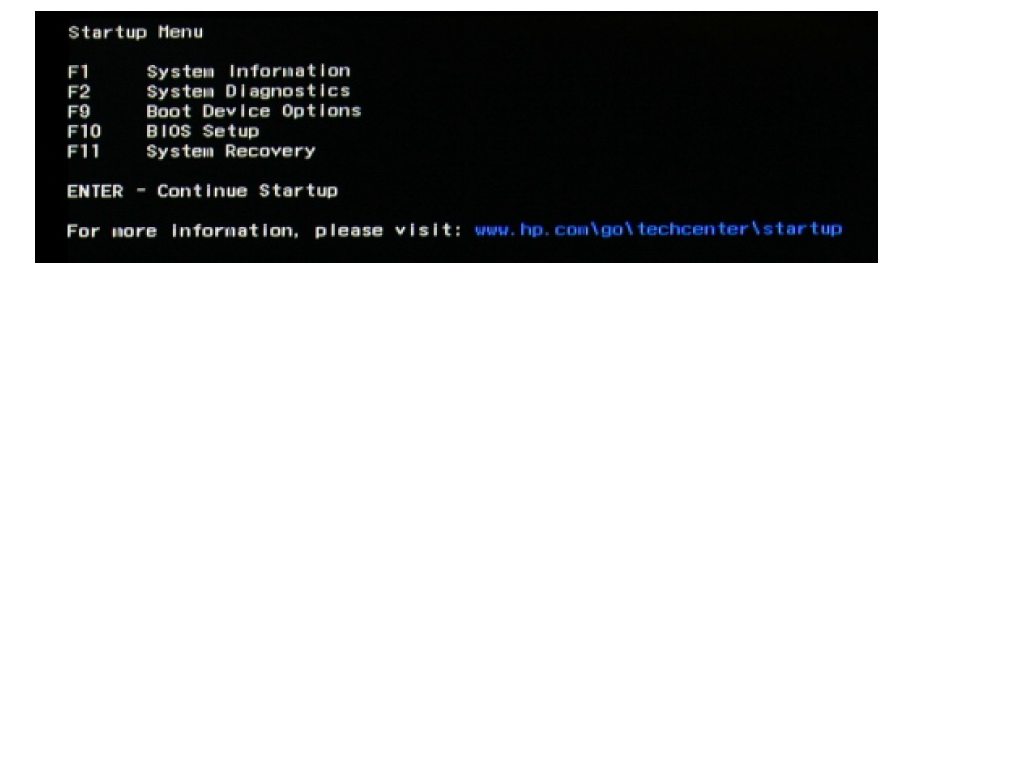
3. Pulsar F10 para abrir Configuración del BIOS.
4. Seleccionar Configuración del sistema, luego seleccionar las Opciones de arranque y luego presionar Intro.
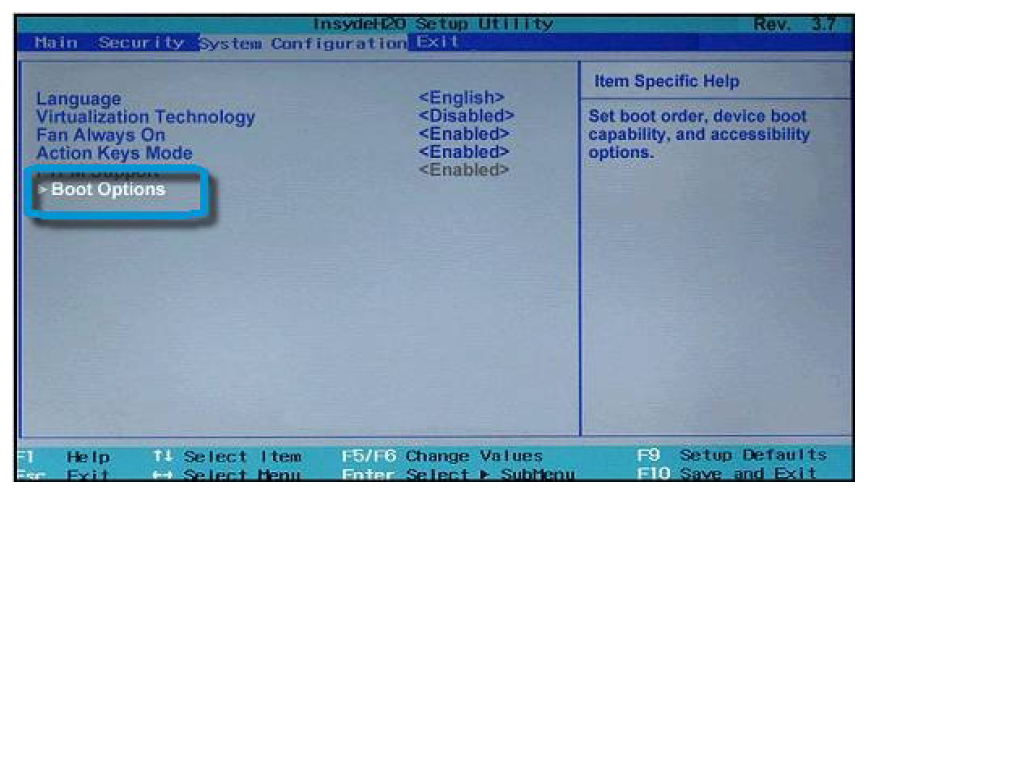
5. Buscar Compatibilidad heredada.
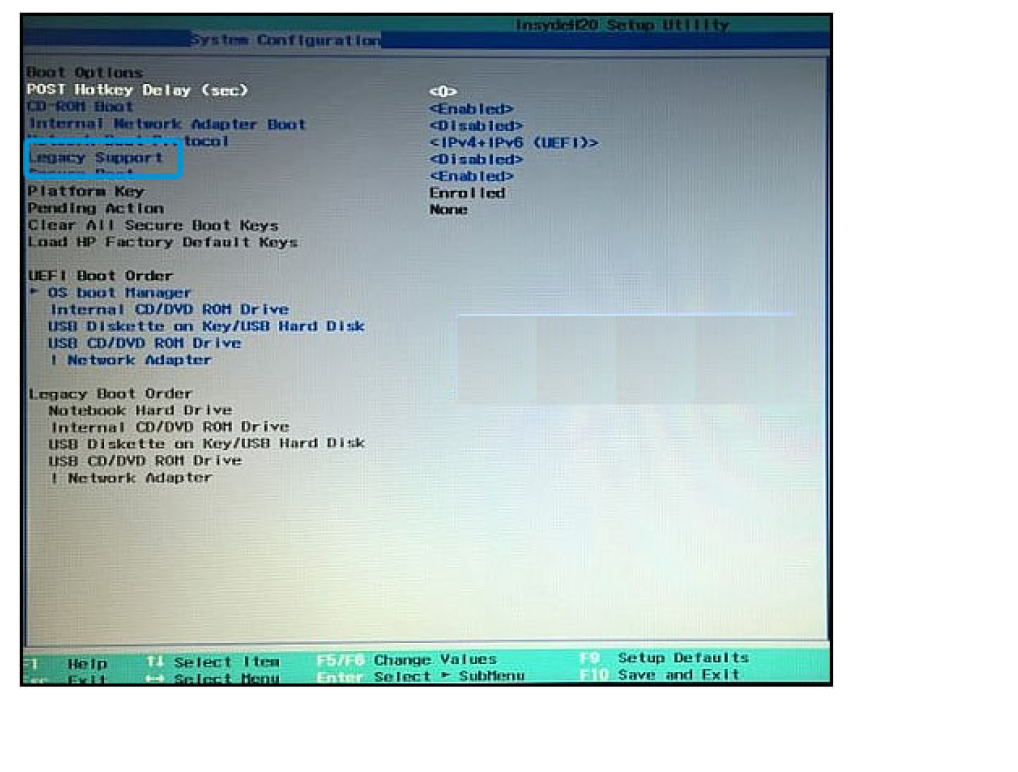
Si Compatibilidad heredada no está en la lista, continuar con el siguiente paso.
Si la Compatibilidad heredada está en la lista y habilita el arranque seguro, seleccionar Compatibilidad heredada, presionar Intro, seleccione Deshabilitado, presione Intro, y luego continuar con el próximo paso.
Si Compatibilidad heredada está en la lista y desactiva el arranque seguro, continuar con el próximo paso.
- Seleccionar Orden de arranque y pulse Intro.
- Seleccionar Activado o Desactivado, según sus necesidades.
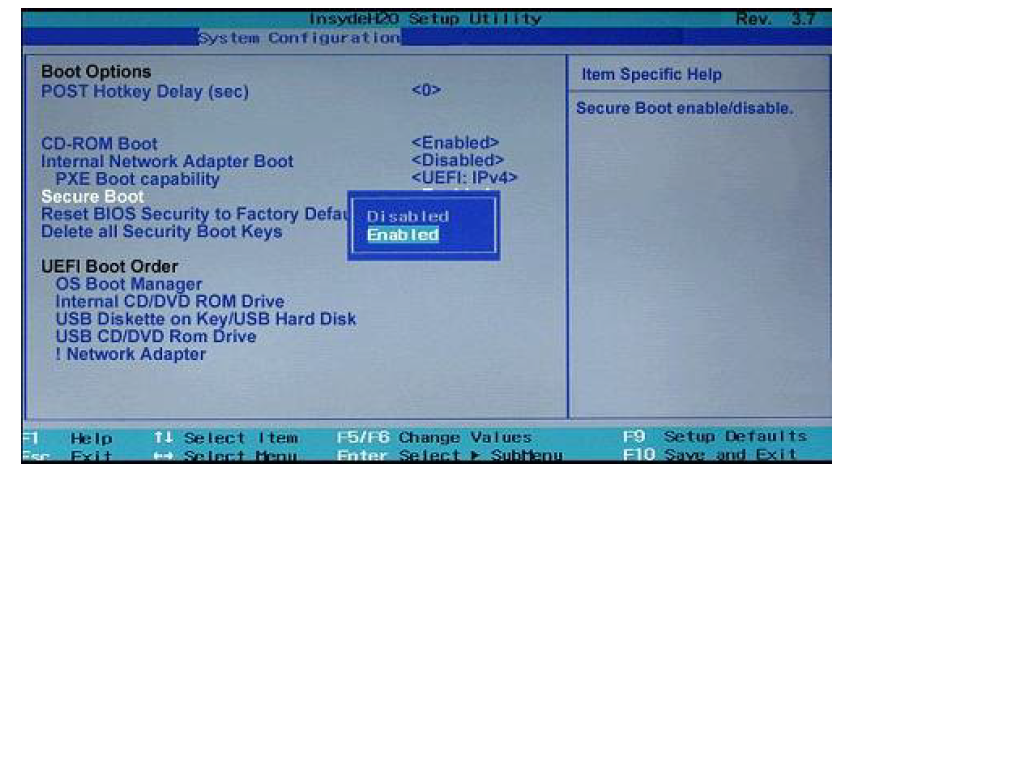
- Pulsar Intro para guardar el cambio.
Si habilitó el arranque seguro, dependiendo de su equipo, presione F10 para guardar los cambios y reiniciar, o seleccionar el menú Archivo, luego seleccionar Guardar cambios y salir y luego presionar Intro para seleccionar Sí y confirmar el cambio.
Si desactivó el arranque seguro, continúe con el siguiente paso.
- Seleccionar Compatibilidad heredada, presione Intro para cambiar la configuración a Activar, presione Intro, seleccione Sí en la ventana de confirmación y presione Intro.
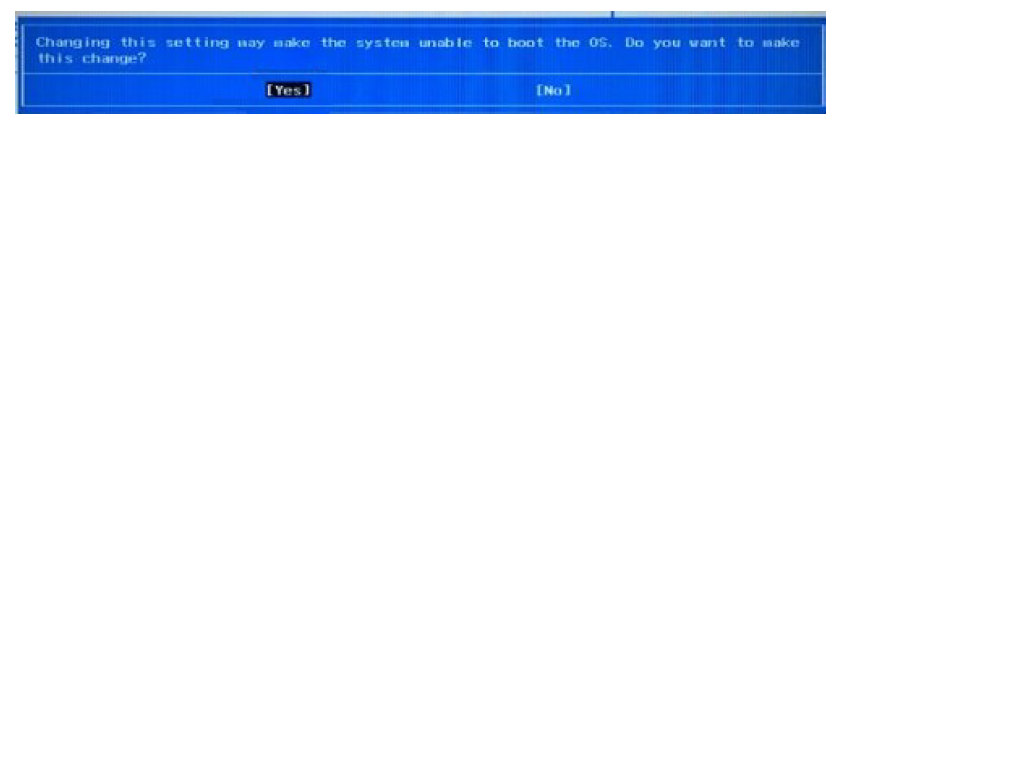
10.Utilice la tecla de flecha hacia abajo para seleccionar un dispositivo en el menú de Orden de arranque heredado y presione F5 y F6 para desplazar el dispositivo hacia abajo o hacia arriba.
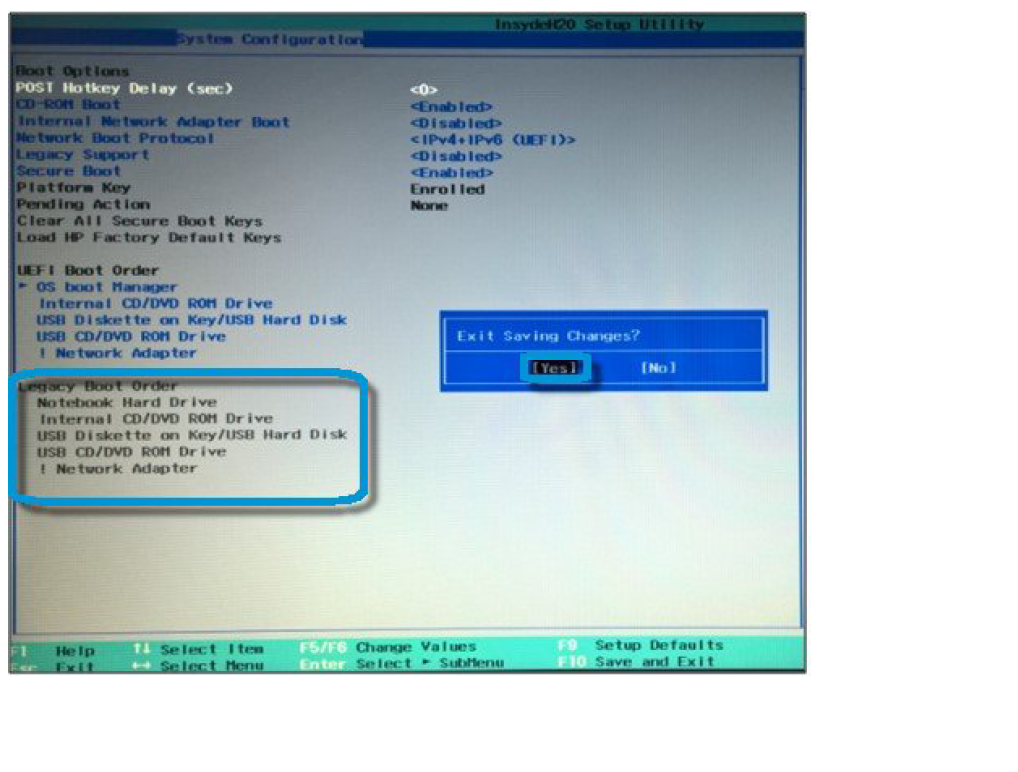
11.Pulse F10 para aceptar los cambios, Seleccionar Sí y pulsar Intro para Salir y guardar los cambios y reiniciar el equipo.
12.Si aparece un mensaje de Cambio de modo de arranque de sistema operativo, escriba el código que se muestra y luego pulse Intro para iniciar Windows.
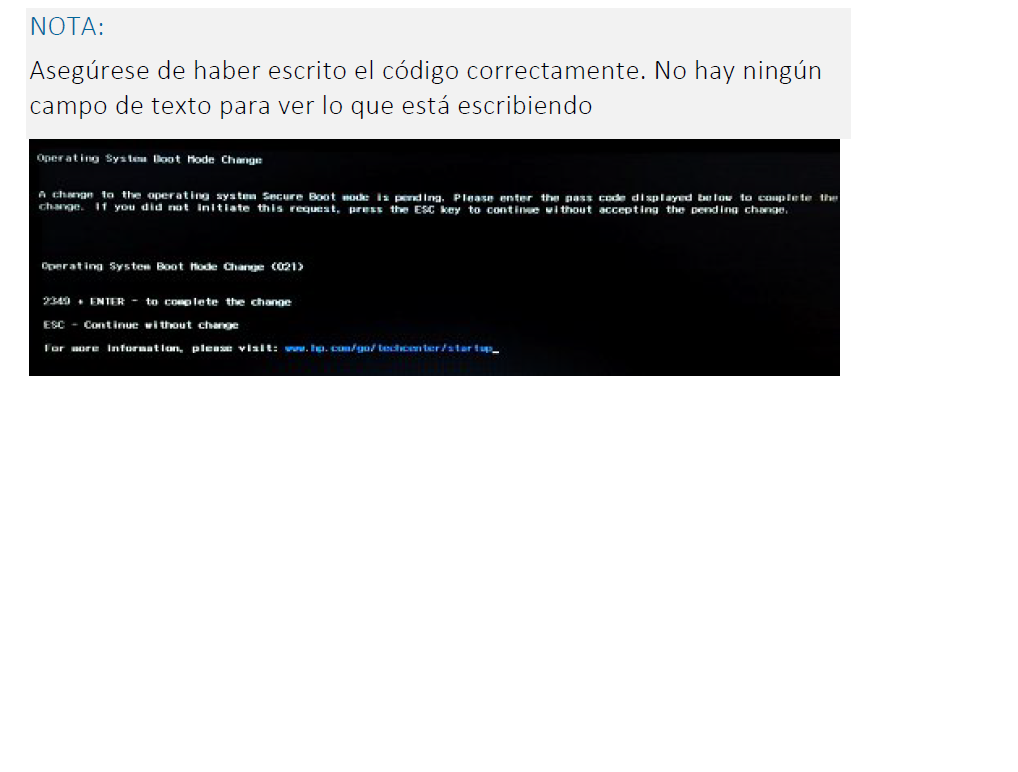
13.Apague el equipo, espere unos segundos, encienda el equipo y luego inmediatamente presione Esc varias veces hasta que aparezca el menú Inicio.
14.Cuando aparezca el menú Inicio, presione F9 para abrir las Opciones del dispositivo de arranque.
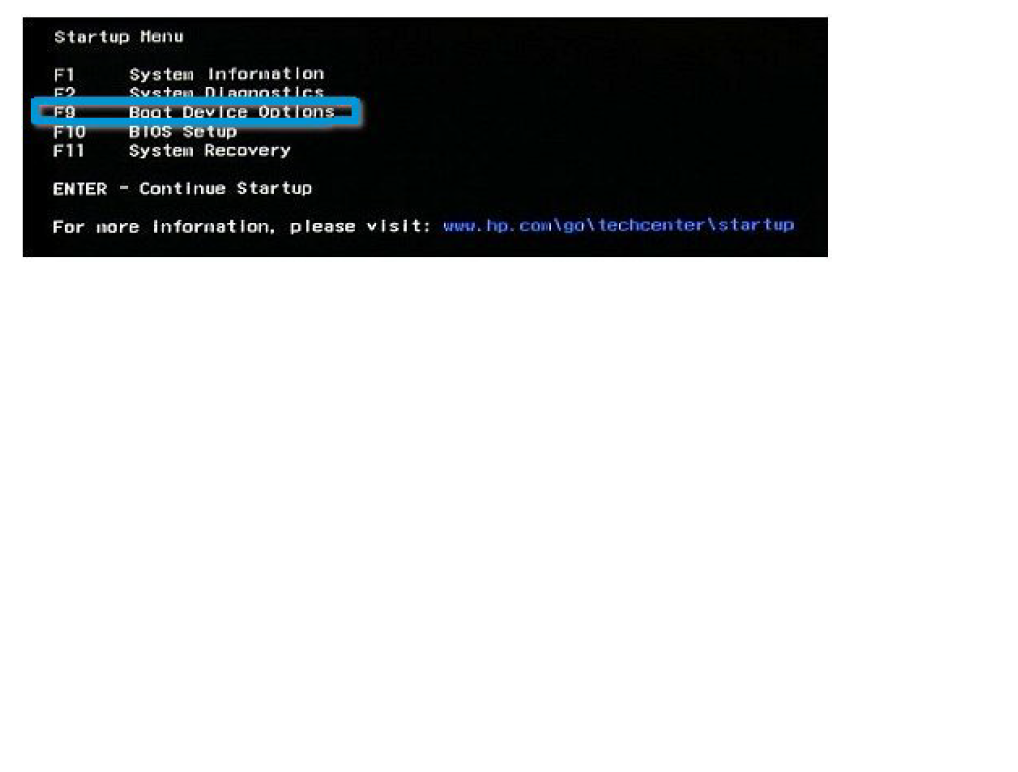
15.Cuando se abra la ventana del Administrador de arranque, seleccione un dispositivo de arranque y pulse Intro para iniciar el equipo desde el dispositivo seleccionado.